
Czysta instalacja systemu Windows 10 i resetowanie systemu różnią się tym, że w pierwszym przypadku użytkownik otrzymuje system operacyjny, który był w momencie zakupu urządzenia. Wszystkie wstępnie zainstalowane aplikacje i ich licencje zostaną zapisane.
W innych przypadkach: system Windows 10 został zainstalowany ręcznie, zaktualizowany z systemu Windows 7 lub 8, wynik resetowania i instalacji będzie podobny. W „Dziesięciu”, począwszy od wersji 1703, pojawił się zaktualizowany reset pod nazwą „Nowy początek” („Nowy początek”, „Uruchom ponownie”, „Automatyczny”).
Oznacza to czystą instalację najnowszej edycji na starym systemie operacyjnym ze wszystkimi aktualizacjami i tylko standardowym zestawem aplikacji. Całe oprogramowanie użytkownika zostanie usunięte, a także zainstalowane przez niego sterowniki. Jak wykonać taki reset systemu Windows 10, rozważymy w tym materiale.
Aby uzyskać funkcję „Start Fresh”, należy zaktualizować do wersji 1703.
Na komputerach, na których system operacyjny jest zainstalowany na dysku twardym, proces może potrwać do godziny, aw wielu przypadkach bardziej wskazane jest ręczne ponowne zainstalowanie systemu operacyjnego z dysku flash.
Uruchom algorytm świeżego startu
Przede wszystkim zwróć uwagę na kilka ważnych punktów:
- W przypadku korzystania z systemu Windows 10 Enterprise lub przeznaczonego dla instytucji edukacyjnych powyższa metoda czystej ponownej instalacji systemu operacyjnego nie jest stosowana;
- Narzędzie usunie wszystkie programy innych firm, w tym programy Microsoft, takie jak Office, oraz programy preinstalowane przez producenta komputera i laptopa: sterowniki, narzędzia serwisowe. Przywróć je, inaczej ich ustawienia się nie powiodą. Przygotuj się poprawnie do procedury (upewnij się, że masz niezbędne dystrybucje oprogramowania lub wybierz opcję instalacji ręcznej);
- Licencje cyfrowe, podpisy i inne treści związane z odinstalowanymi programami również zostaną bezpowrotnie utracone. Nie zaleca się stosowania tej metody, jeśli na komputerze znajdują się aplikacje, których zawartość musi być obecna na komputerze i posiadać licencję;
- Aby pobrać obraz z plikami, potrzebujesz co najmniej 3 GB miejsca na dysku i aktywnego kanału internetowego o dużej przepustowości.
Uruchomienie innowacyjnego narzędzia na dwa sposoby
1. Wywołaj menu rozwijane „Opcje”, przejdź do podsekcji „Aktualizacja i zabezpieczenia”, a na karcie „Odzyskiwanie” kliknij link „Dowiedz się, jak zacząć od nowa…”.
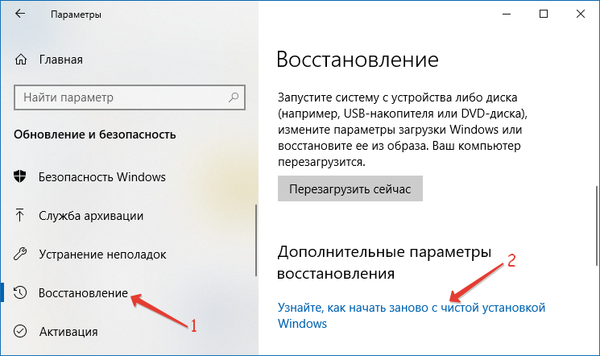
Tutaj zostaniesz poproszony o potwierdzenie wizyty w Centrum bezpieczeństwa wbudowanym w system operacyjny Defender.
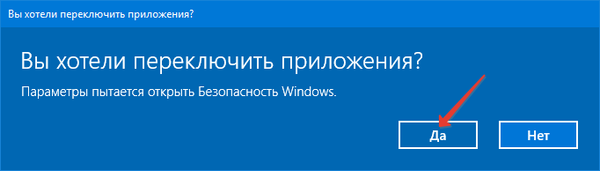
2. Za pomocą ikony zasobnika zadzwoń do Centrum zabezpieczeń systemu Windows.
Otwiera się również poprzez „Opcje”: „Aktualizacja, zabezpieczenia” - „Zabezpieczenia systemu Windows”.Odwiedź podsekcję „Zdrowie urządzenia” i wywołaj „Więcej informacji” w podsekcji „Nowe uruchomienie”.
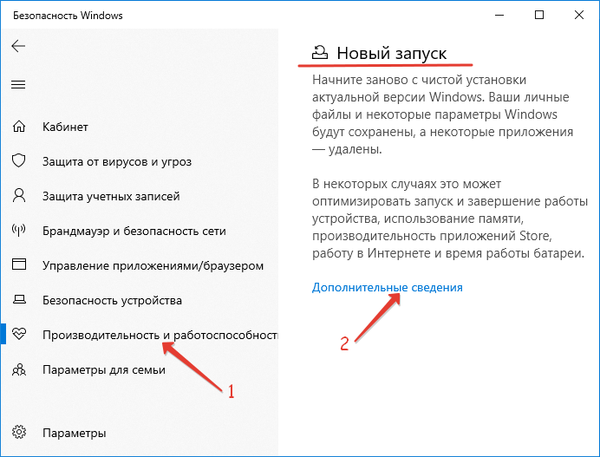
Przechodzimy bezpośrednio do awaryjnej automatycznej ponownej instalacji systemu operacyjnego.
1. W oknie „Zabezpieczenia systemu Windows” kliknij „Rozpocznij”, aby rozpocząć proces po przeczytaniu powyższych informacji.
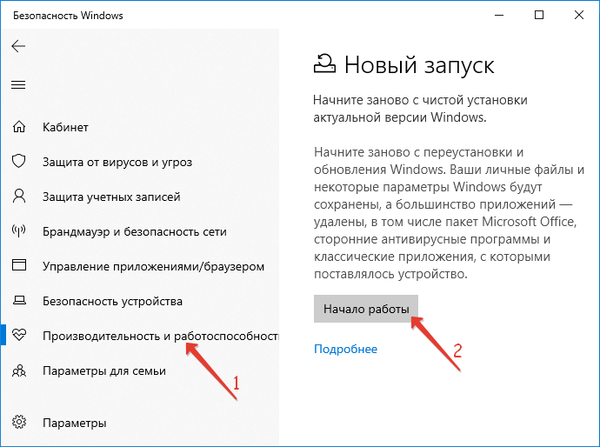
2. Ponownie przeczytaj informacje, że całe oprogramowanie, które nie należy do systemu operacyjnego (w tym aplikacje innych firm Microsoft) zostanie usunięte ze wszystkimi pozostałymi plikami. Dotyczy to nawet narzędzi zainstalowanych przez producenta ze Sklepu..
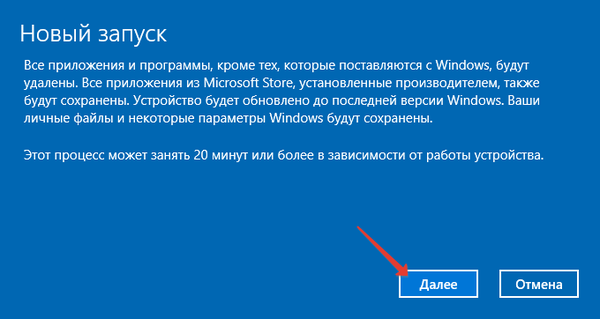
3. Przejrzyj listę narzędzi, które można usunąć, i zaakceptuj warunki umowy licencyjnej.
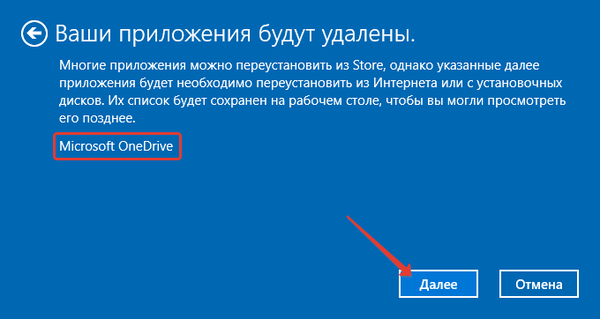
4. Potwierdź rozpoczęcie procesu półautomatycznego przestawiania systemu operacyjnego.
W rezultacie proces zajmie co najmniej 20 minut, w zależności od prędkości urządzenia i szerokości kanału internetowego. Wszystkie dane użytkownika przechowywane w katalogach z jego nazwiskiem i wszystkie poniżej hierarchii zostaną zapisane.
Na pulpicie zostanie wygenerowany dokument ze znacznikami html, w którym wymienione są wszystkie usunięte programy.
Pozostaje usunąć katalog Windows.old.
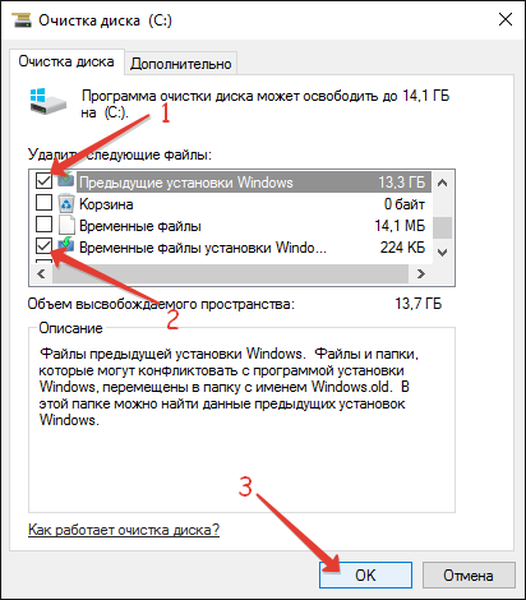
Microsoft udostępnia funkcję ponownej instalacji systemu Windows 10 dla wersji 1607 za pomocą narzędzia - https://www.microsoft.com/en-us/software-download/windows10startfresh/











